በተከታታይ በአፕል አፕሊኬሽኖች ላይ ወደ እውቂያዎች እንቀጥላለን። ይህ የማክኦኤስ ኦፐሬቲንግ ሲስተም ክፍል በመጀመሪያ ሲታይ ቀላል ይመስላል፣ ግን እሱ በጣም የተወሳሰበ መተግበሪያ ነው ፣ እሱም በብዙ ክፍሎች እንነጋገራለን ። የመጀመሪያው እርምጃ እውቂያዎችን ማከል ነው.
ሊሆን ይችላል ፍላጎትህ

አስቀድመው በእርስዎ የ iCloud፣ Yahoo ወይም Google መለያ ተሞክሮዎች ውስጥ እውቂያዎችን የሚጠቀሙ ከሆኑ በእርስዎ Mac ላይ ካሉ እውቂያዎች ጋር ማገናኘት ይችላሉ። በኮምፒተርዎ ስክሪን አናት ላይ ባለው የመሳሪያ አሞሌ ላይ እውቂያዎች -> መለያ አክል የሚለውን ጠቅ ያድርጉ። የመለያዎን አይነት ይምረጡ (የእርስዎን ማግኘት ካልቻሉ ሌላ መለያ ይምረጡ እና መመሪያዎቹን ይከተሉ) እና ቀጥልን ጠቅ ያድርጉ። ሁሉንም አስፈላጊ መረጃዎች ያስገቡ እና ለተመረጠው መለያ የእውቂያዎች ሳጥን ላይ ምልክት ማድረጉን ያረጋግጡ። ቀድሞውንም በእርስዎ ማክ ላይ የተጠቀምክበትን አካውንት ለመጨመር ከፈለክ እውቂያዎች -> መለያዎች በማያ ገጹ ላይኛው ክፍል ላይ ባለው የመሳሪያ አሞሌ ላይ ይንኩ፣ የኢንተርኔት አካውንቶችን ይምረጡ፣ የሚፈልጉትን መለያ በግራ በኩል ባለው አሞሌ ይምረጡ እና እውቂያዎችን ያረጋግጡ። በቀኝ በኩል ያለው ሳጥን. ከአካውንቱ ውስጥ አንዱን መጠቀም ለጊዜው ማቆም ከፈለጉ እውቂያዎች -> አካውንቶች በመሳሪያ አሞሌው ላይ ጠቅ ያድርጉ ፣ የበይነመረብ አካውንት ይምረጡ ፣ በግራ ፓነል ላይ አስፈላጊውን መለያ ይምረጡ እና ከዚያ በቀኝ በኩል ያለውን የእውቂያ ሳጥን ምልክት ያንሱ።
በ Mac ላይ በእውቂያዎች ውስጥ ያለውን ነባሪ መለያ ለመምረጥ እውቂያዎች -> ምርጫዎች በማያ ገጹ አናት ላይ ባለው የመሳሪያ አሞሌ ላይ ጠቅ ያድርጉ እና አጠቃላይ -> ነባሪ መለያን ጠቅ ያድርጉ እና የሚፈልጉትን መለያ ይምረጡ። እንዲሁም ንግዶችን እና ድርጅቶችን በ Mac ላይ ወደ እውቂያዎች ማከል ይችላሉ። ድርጅት ወይም ኩባንያ ለመጨመር በማመልከቻው መስኮት ግርጌ የሚገኘውን “+” የሚለውን ቁልፍ ጠቅ ያድርጉ እና አዲስ እውቂያን ይምረጡ። በእውቂያ ካርዱ ውስጥ, ማድረግ ያለብዎት የኩባንያውን ሳጥን ምልክት ያድርጉ እና ሁሉንም አስፈላጊ መረጃዎች ይጨምሩ.
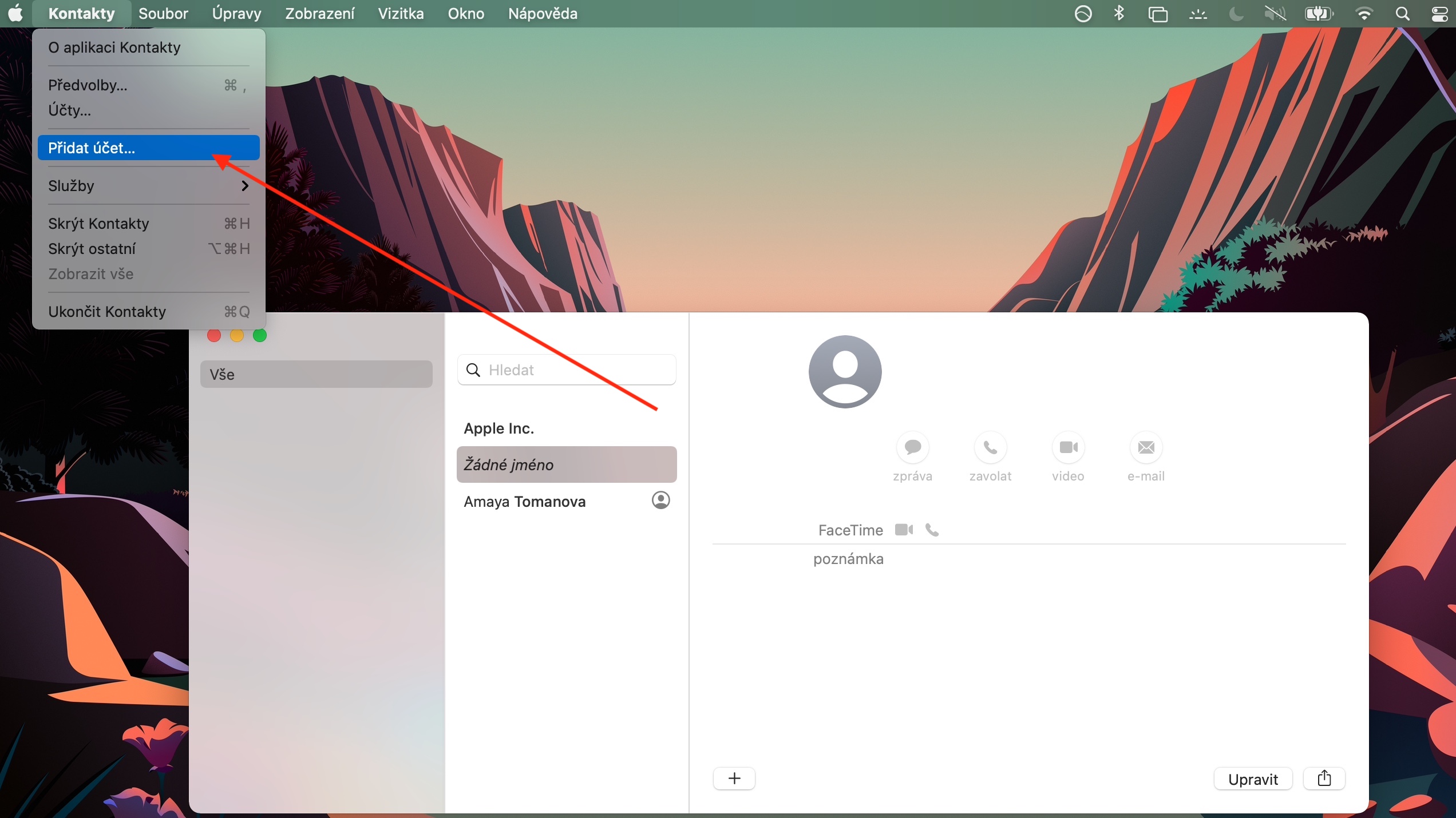
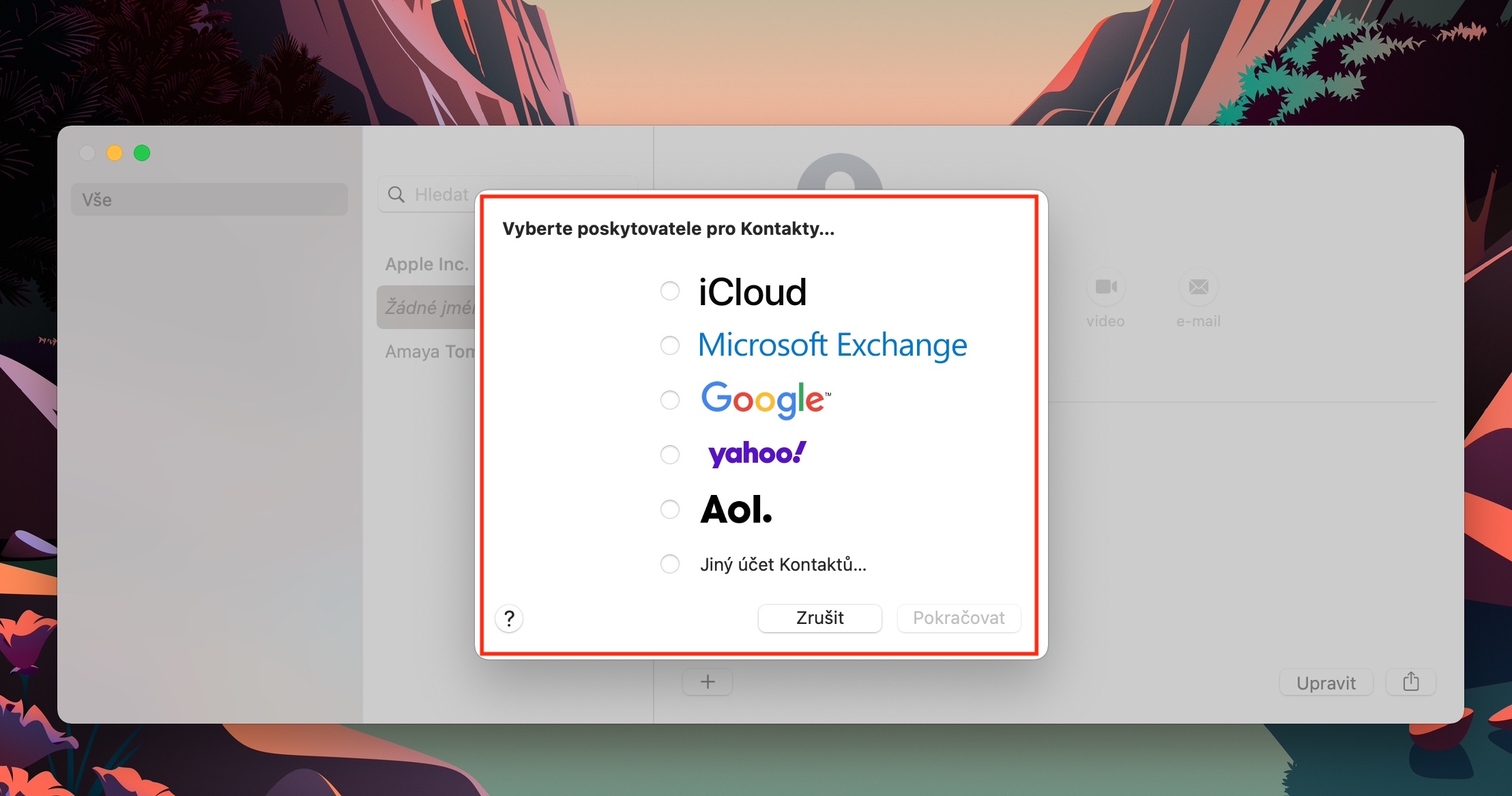
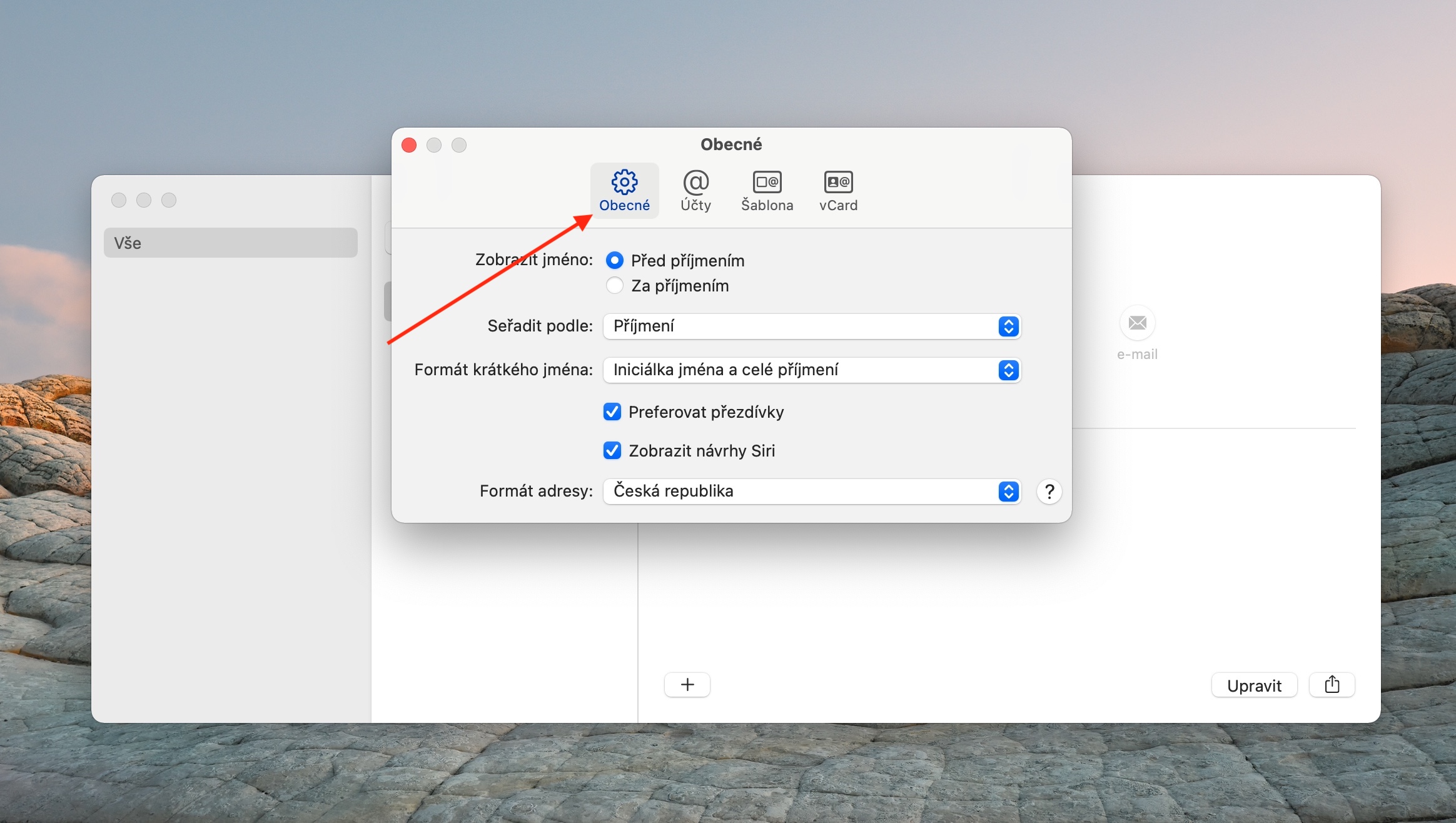
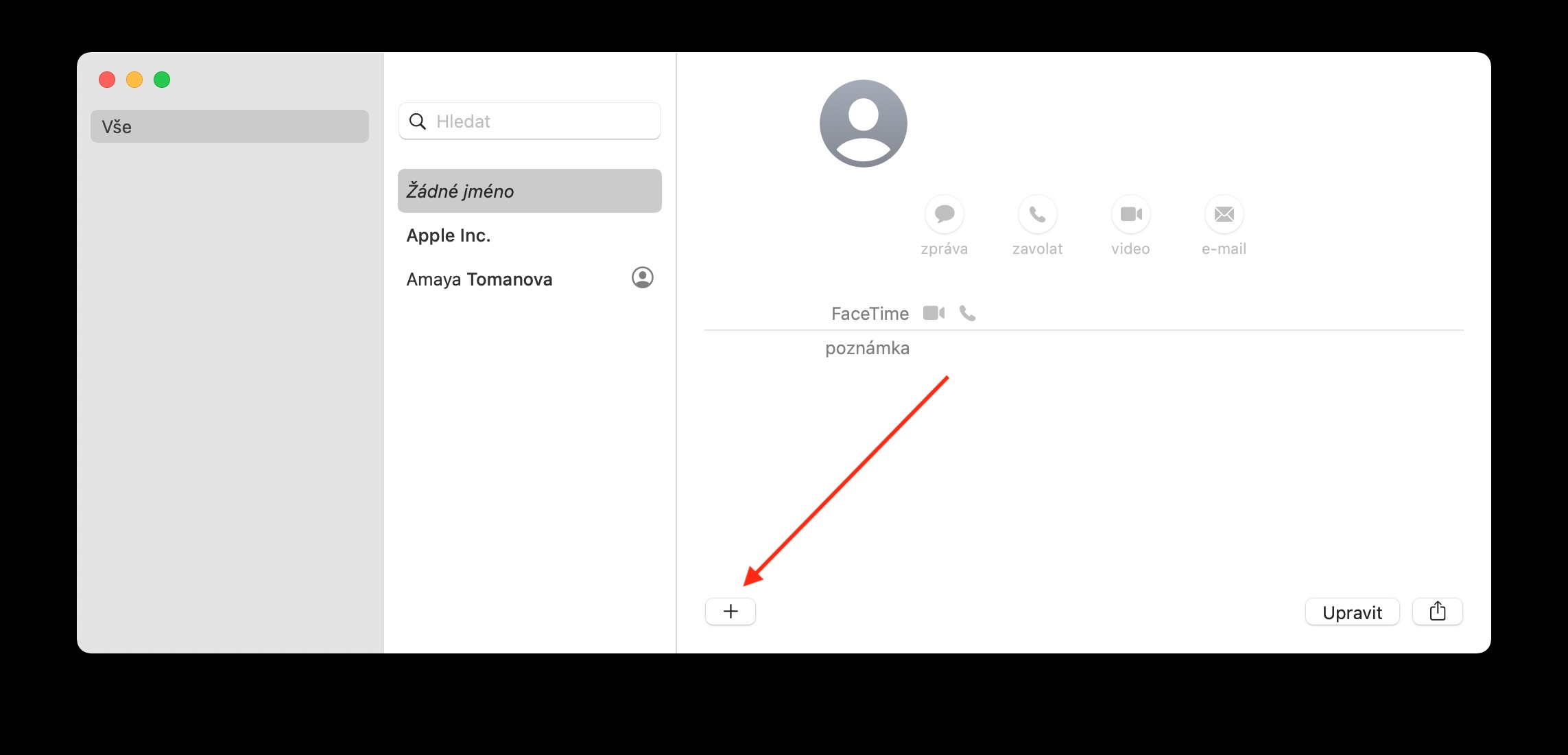
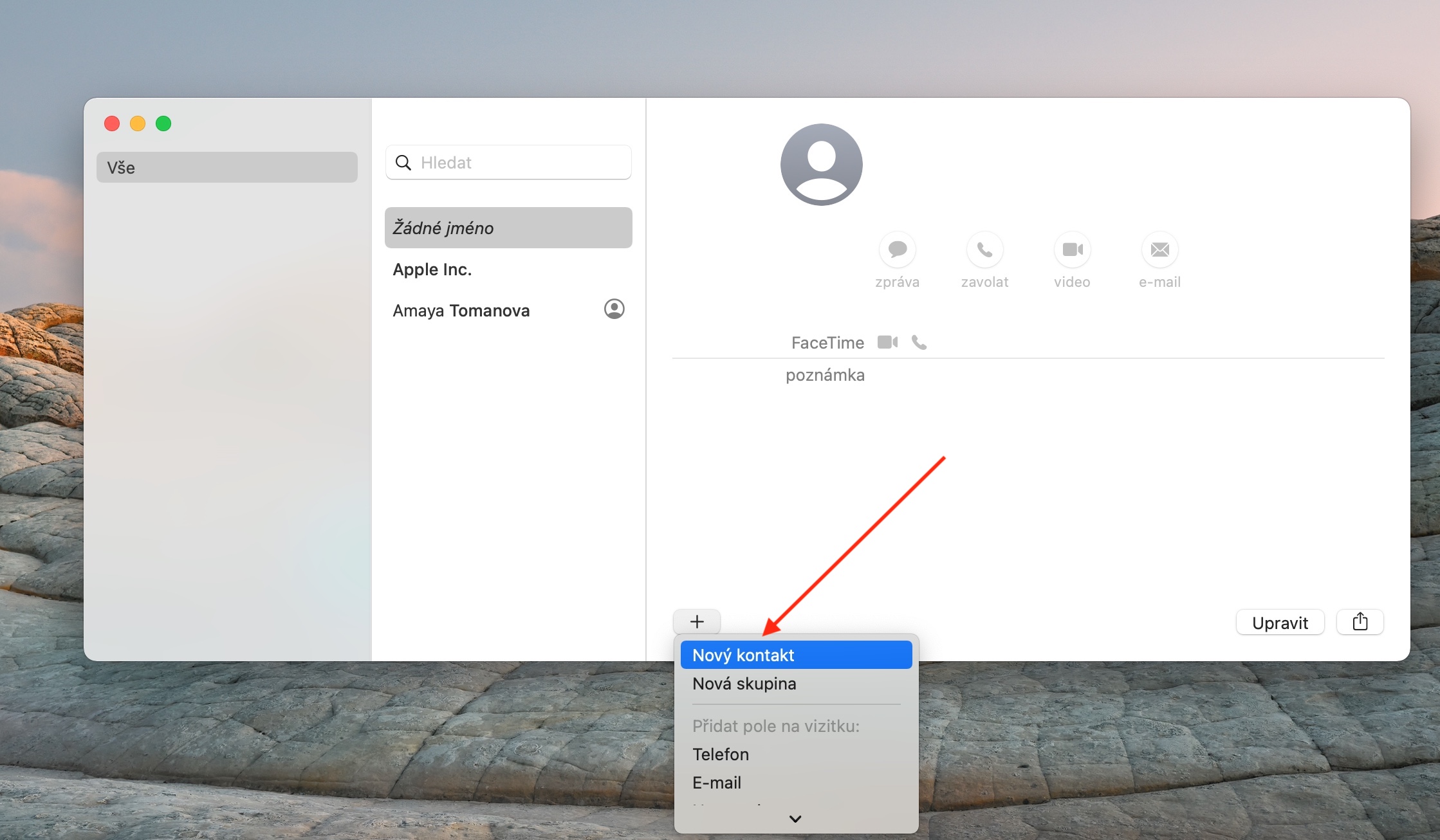
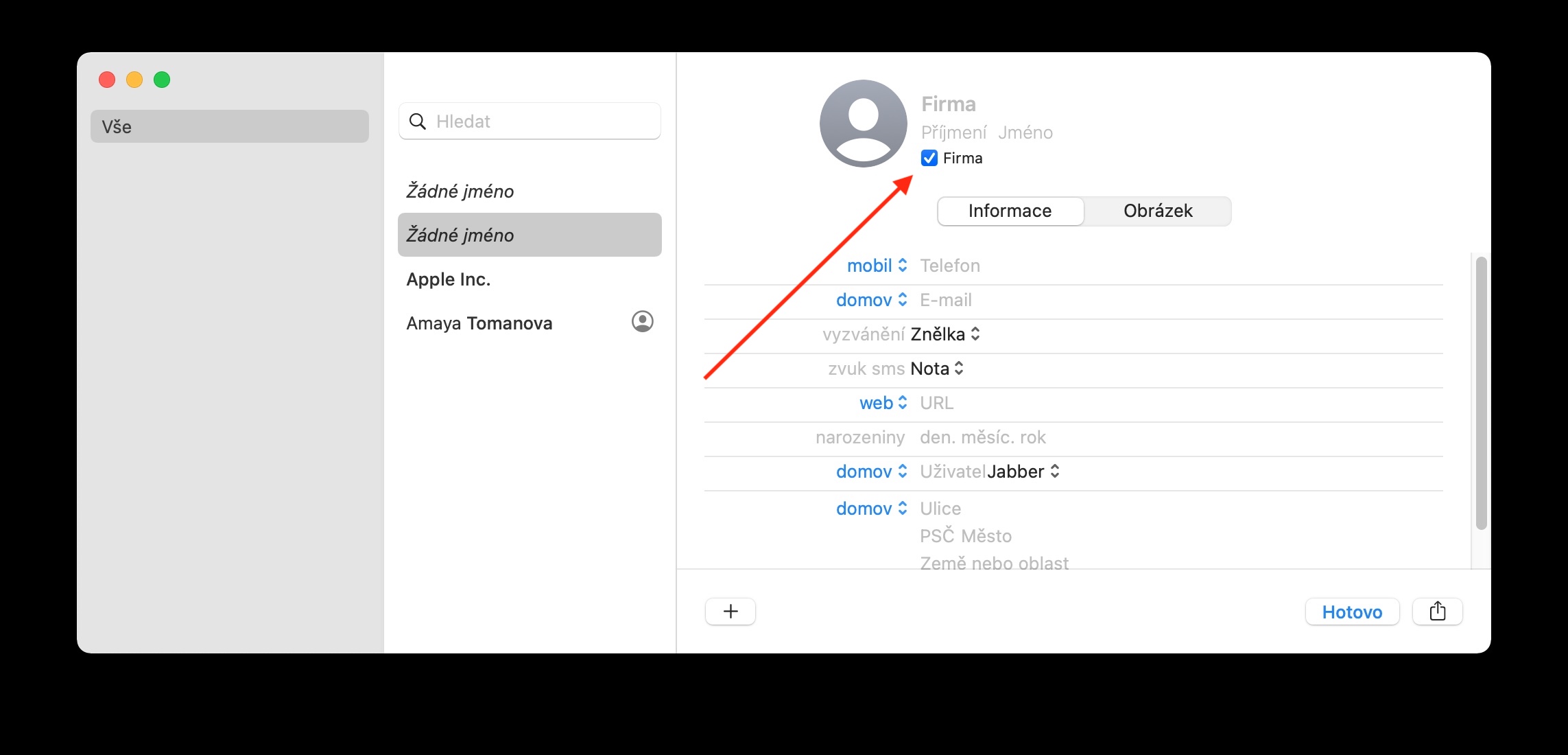
በኔ ማክ ላይ እውቂያዎችን እጠቀማለሁ ፣ ግን ምንም እንኳን በ iCloud በኩል በ Mac ላይ እውቂያዎች ቢኖሩኝም ፣ ሁሉንም አላሳያቸውም ፣ ብዙዎቹ በእኔ iPhone ላይ ቢሆኑም ጠፍተዋል ። እንዲሁም፣ ሁሉም እና የተሟሉ እንዲሁ በእኔ መለያ የድር በይነገጽ ውስጥ ናቸው። በ Mac ላይ ግን አይደለም. ችግሩ ምን ሊሆን እንደሚችል ሊመክሩኝ ይችላሉ?